Cách cài nhạc chuông cho iPhone theo ý thích không cần iTunes
Khác với hệ điều hành Android, cài nhạc chuông cho iPhone sẽ phức tạp và khó khăn hơn. Top City sẽ hướng dẫn các bạn cách cài nhạc chuông mà không cần iTunes hay Jailbreak.
Bước 1: Tải nhạc bằng Documents
Để cài được nhạc chuông theo ý muốn, chúng ta cần download bản nhạc đó về máy của mình. Đầu tiên, chúng ra cần tìm kiếm và tải 2 ứng dụng Documents và GarageBand trên AppStore cho iPhone.
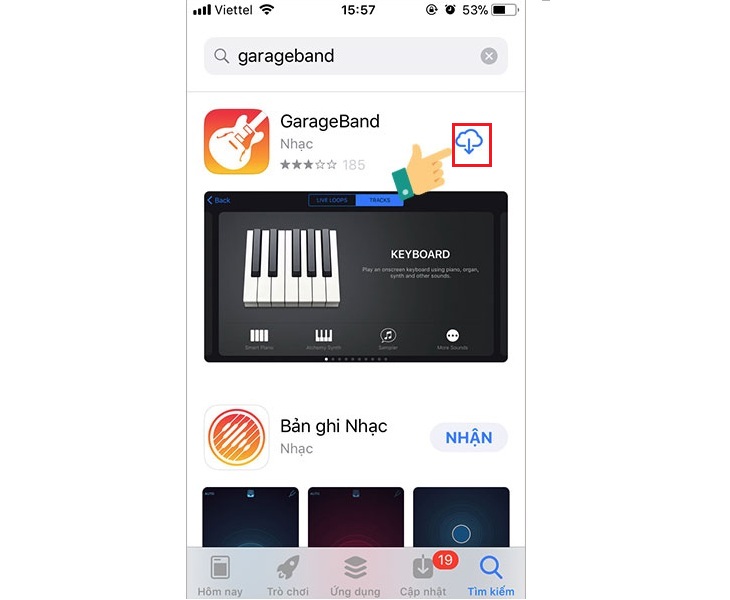
Ứng dụng GarageBand
Sau khi đã tải xuống 2 ứng dụng, khởi động Document và chọn phần trình duyệt ở góc dưới bên tay trái. Tại đây, hãy dán link bài hát mà bạn mà bạn muốn cài nhạc chuông. Tiếp theo, nhấn vào biểu tượng ••• để Sao chép liên kết. Dán lại liên kết phần khung tìm kiếm và nhấn vào nút tải về thư mục Download của Documents (Hoặc tải về trực tiếp luôn vào iCloud)
Sau khi đã tải xong, file nhạc sẽ tự động lưu vào thư mục Download trong apps. Bạn chỉ cần chuyển nó qua iCloud để sử dụng tiếp tại GaragaBand.
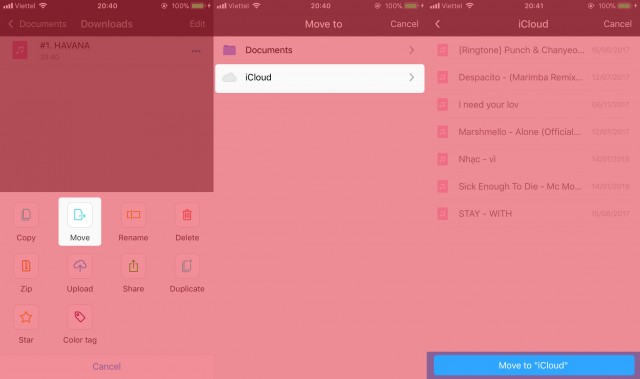 Chuyển file nhạc vào iCloud
Chuyển file nhạc vào iCloud
Tóm lại, chỉ đơn giản là sử dụng Documents như Safari để tải bài hát yêu thích. Sau đó chuyển file nhạc vào iCloud là xong bước thứ nhất để cài nhạc chuông cho iPhone.
Bước 2: Cài nhạc chuông bằng GarageBand
Sau khi cài đặt xong, khởi động ứng dụng và chọn Bộ thu âm thanh với ký hiệu chiếc micro để bắt đầu. Tìm và nhấp vào biểu tượng có 3 nét gạch đứt >> Nhấp vào Biểu tượng Loop cạnh biểu tượng bánh răng để thêm nhạc >> Nhấn giữ và kéo vào chế độ rảnh để chọn bài hát đã tải về trong iCloud bằng cách nhấn giữ và kéo vào chế độ rảnh.
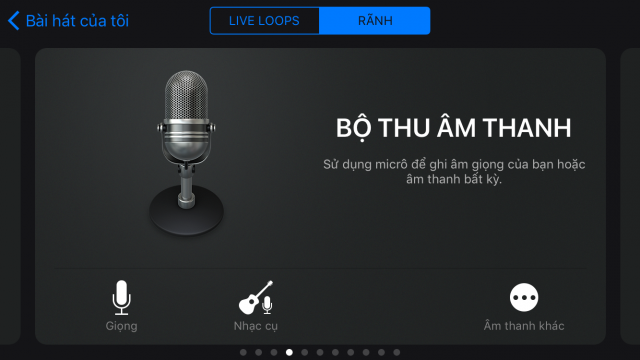 Chọn biểu tượng Bộ thu âm thanh
Chọn biểu tượng Bộ thu âm thanh
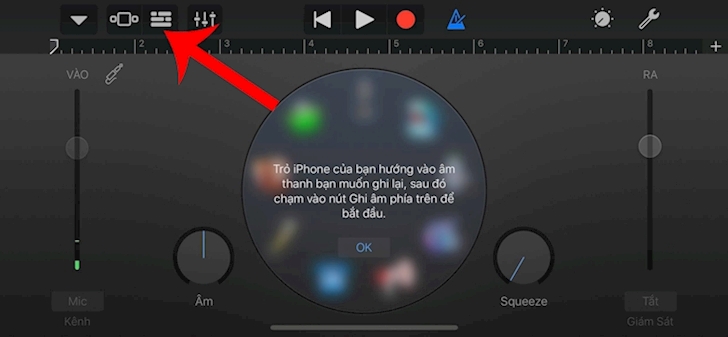
Chọn biểu tượng có 3 nét gạch đứt
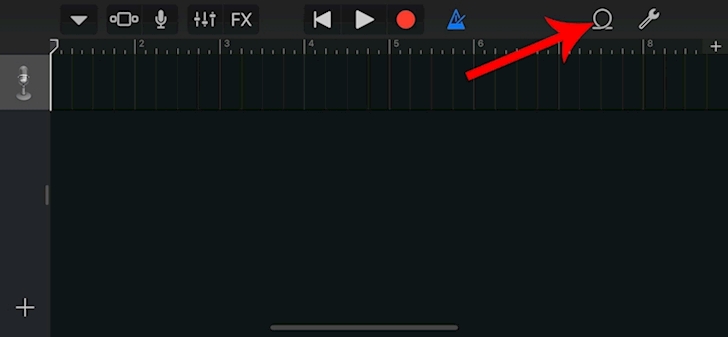 Chọn biểu tượng Loop
Chọn biểu tượng Loop
Bước 3: Xuất nhạc chuông và cài đặt
Sau khi thêm nhạc, chạm biểu tượng mũi tên, chọn Bài hát của tôi để lựa chọn ca khúc muốn đặt nhạc chuông. Cuối cùng, bấm vào Nút chia sẻ >> Nhạc chuông >> Sử dụng âm thanh làm… >> Nhạc chuông chuẩn.
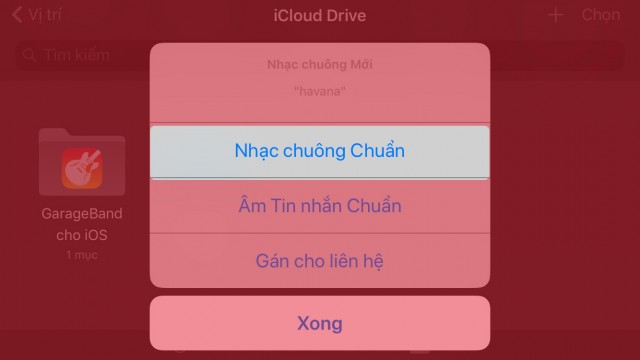 Xuất file nhạc chuông
Xuất file nhạc chuông
Như vậy là bạn đã thêm được những bài nhạc độc lạ của riêng mình vào mục nhạc chuông của iPhone. Bạn hoàn toàn có thể tải nhiều loại nhạc chuông và dành các bản nhạc khác nhau dành cho những người đặc biệt trong danh bạ của mình. Chúc các bạn thực hiện cài nhạc chuông cho iPhone thành công!
Chủ đề tương tự
-
 5 dòng tai nghe True Wireless khiến người dùng 'đứng ngồi không yên'
5 dòng tai nghe True Wireless khiến người dùng 'đứng ngồi không yên'
-
 7 cửa hàng bán phụ kiện điện thoại uy tín ở Hà Nội
7 cửa hàng bán phụ kiện điện thoại uy tín ở Hà Nội
-
 iOS 13.4.1 và iPadOS 13.4.1 lỗi FaceTime và lỗi Bluetooth tùm lum
iOS 13.4.1 và iPadOS 13.4.1 lỗi FaceTime và lỗi Bluetooth tùm lum
-
 Các mẹo cải thiện tốc độ iPhone sử dụng lâu ngày
Các mẹo cải thiện tốc độ iPhone sử dụng lâu ngày
-
 Hướng dẫn cách chia sẻ âm thanh với AirPods từ iPhone, iPad
Hướng dẫn cách chia sẻ âm thanh với AirPods từ iPhone, iPad
-
.jpg) Nên mua iPhone 12 hay chọn iPhone 11 với giá giảm thơm hơn?
Nên mua iPhone 12 hay chọn iPhone 11 với giá giảm thơm hơn?


















